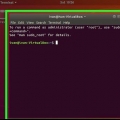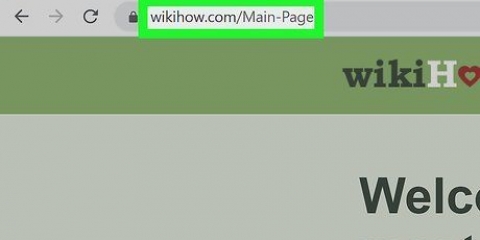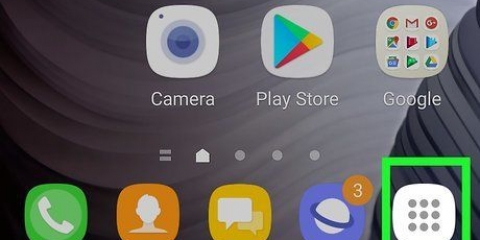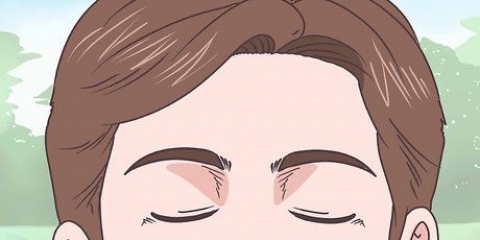Hvis du vil velge flere objekter, hold Ctrl (Windows) eller ⌘ (Mac) mens du klikker på objektene du vil låse opp. 

Klikk "Lås opp alle ved oppslag" for å låse opp alle objekter på gjeldende oppslag (side). 


Hvis du vil låse opp alle lagene samtidig, klikker du i øverste høyre hjørne av lagpanelet, klikk deretter på "Lås opp alle lag". 


Lås opp elementer på en masterside hvis du vil redigere elementene som vanligvis er like på hver side, for eksempel sidenummer, seksjon og publiseringsdato. Velg "Sider"-fanen i Sider-panelet. Hvis du vil låse opp alle mastersidene samtidig, klikker du i øverste høyre hjørne av Sider-panelet, klikk deretter "Overskriv alle hovedelementer".
Låse opp objekter i indesign
Innhold
Denne artikkelen lærer deg hvordan du låser opp låste objekter, lag og elementer på mastersider i Adobe InDesign slik at du kan flytte og redigere dem.
Trinn
Metode 1 av 3: Låse opp objekter

1. Åpne en fil i Adobe InDesign. Dobbeltklikk på den rosa appen med bokstavene `Id`, klikk deretter på `Fil` i menylinjen, klikk deretter på `Åpne...`. Velg et dokument med et låst objekt, og klikk "Åpne".

2. Klikk på valgverktøyet. Dette er den svarte pilen øverst i verktøykassen til venstre på skjermen.

3. Klikk på objektet du vil låse opp.

4. klikk påGjenstand i menylinjen øverst på skjermen.

5. klikk påLåse opp. De valgte objektene kan nå flyttes og redigeres i dokumentet.
Metode 2 av 3: Lås opp lag

1. klikk påVindu i menylinjen.

2. klikk pålag. Dette vil åpne lagpanelet på høyre side av programmet.

3. Klikk på låsen ved siden av laget du vil låse opp. Låsen vil forsvinne og laget er nå låst opp.
Metode 3 av 3: Lås opp elementer på mastersider

1. klikk påVindu i menylinjen.

2. klikk påSider. Dette vil åpne Pages-panelet på høyre side av programmet.

3. Lås opp hovedsiden du vil låse opp. Du gjør dette ved å Ctrl+⇧ Shift (Windows) eller ⌘+⇧ Skift (Mac) mens du klikker på mastersideminiatyrbildet i Sider-panelet.
Artikler om emnet "Låse opp objekter i indesign"
Оцените, пожалуйста статью
Populær